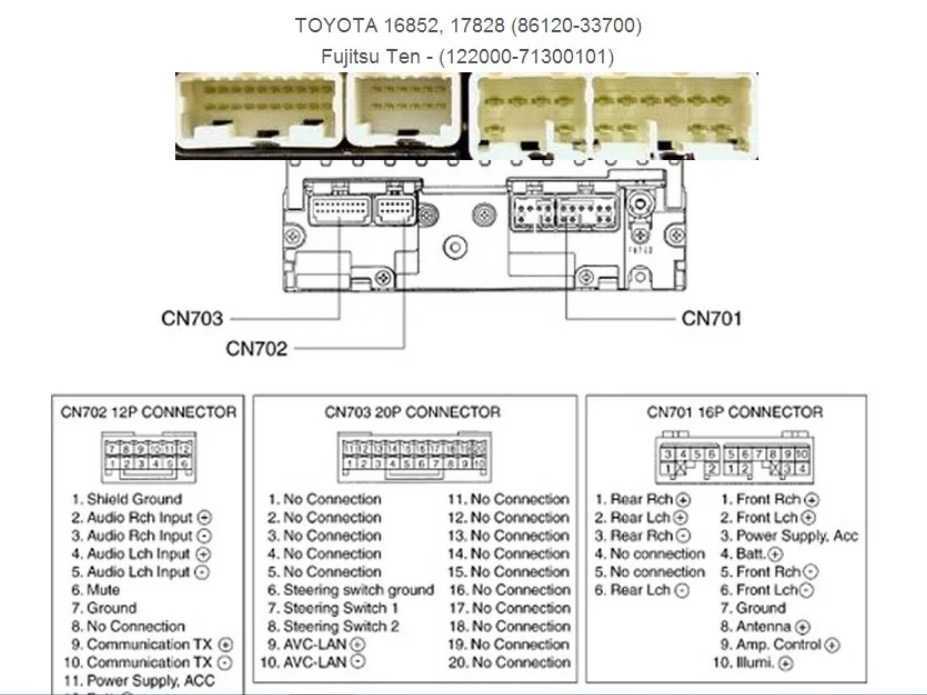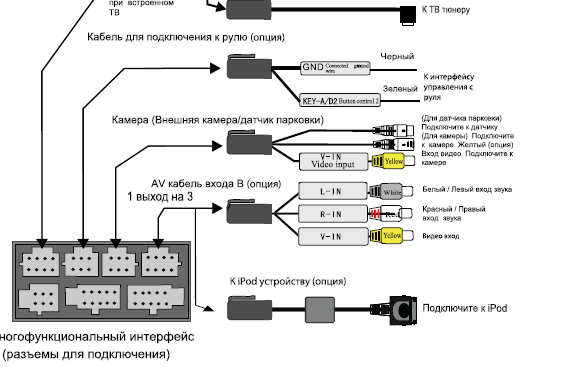Содержание
Инструкции и прошивки для китайских магнитол
ПРОШИВКИ И СОФТ ТОЛЬКО ДЛЯ НАШИХ МАГНИТОЛ. Если вы купили на ALIEXPRESS, мы вам не поможем, заказывайте магнитолы фабричного качества у нас на сайте, цены немного дороже, но качество изготовления и чипов лучше, работаем только с лучшими китайскими производителями Witson, Kaier, Penhui, Zestech.
Заказывая магнитолу у нас вы получите:
- Российскую гарантию 1 год;
- Тех поддержка 24/7, всегда есть прошивки, mcu файлы, системный софт на все магнитолы;
- Запчасти, доп рамки, модули, процессоры для наших магнитол;
- Послегарантийное обслуживание, ремонт;
Инструкции на английском языке от наших поставщиков,видео-обзоры на русском языке и прошивки.
| Поставщик | Артикул | Инструкция (англ.) | Видео-обзор | Прошивка | Пароль |
| Witson | (W2-Exxxx) | скачать | Смотреть: | UI1 скачать | 3711 |
| Witson | (W2-BLxxxx) | скачать | Смотреть: | PX6 скачать | 070305 / 1314 |
| Witson | (W2-BXxxxx) | скачать | Смотреть: | PX6 скачать | 1314 |
| Witson | (W2-K5xxxx) | скачать | Cмотреть: | 3711 | |
| Witson | (W2-K6xxxx) | скачать | Cмотреть: | скачать Андроид 10 | 3711 |
| Witson | (W2-DKxxxx) | скачать | Cмотреть: | скачать | 3711 |
| Witson | (W2-DTxxxx) | Смотреть: | скачать | 123456 | |
| Witson | (W2-DHSxxxx) | скачать | Смотреть: | скачать Android 10 | 3368, ui: 1818 |
| Witson | (W2-DHXxxxx) | 3368, ui: 7171 | |||
| Witson | (W2-HB/Vxxxx) | Android 12 | 3368, ui: 8181 | ||
| Witson | (W2-DTFxxxx) | скачать | |||
| Witson | (W2-RVxxxx) | скачать | Смотреть: | скачать Android 9 PX5 | 126 |
| Witson | (W2-RVFxxx) | скачать Android 10 PX5 | |||
| Witson | (W2-Vxxxx) | скачать | 126 | ||
| Witson | (W2-RDxxxx) | скачать | Смотреть: | 126 | |
| Witson | (W2-MKxxx) | Audi скачать | |||
| Witson | (W2-TZxxx) | PX6 Tesla | 8861 | ||
| Witson | (W2-TTFxxx) | TS9 Tesla | 123456 | ||
| Witson | (W2-TKSxxx) | 8227 Tesla | 8888 | ||
| Winca | (W2-Wxxx) | скачать | Смотреть: | PX5 A8 скачать | 126 |
| Winca | (W2-RLxxx) | скачать | S300 | 3368 | |
| CGS | (AD-9xxxx) | Смотреть: | Intel Sofia A5 скачать | 12345678 | |
| YGZ | (CAxxxx) | Смотреть: | скачать | ||
| Canavie | (CIR-xxxx) | скачать | Cмотреть: | ||
| Penhui GHE | (T3) | скачать | T3 скачать | 7890 123456 8888 | |
| Penhui GHE | (TS9) | скачать | TS9 скачать DSP скачать | ||
| Penhui GHE | (TS10) | 7890 123456 8888 | |||
| GHE | (DAxxxxx) | скачать | Cмотреть: | T3 A6 скачать | |
| Kaier | (SR-xxxx) | Смотреть: | Tesla TS9 A8 скачать | 123456 | |
| Kaier | (KR-xxxx) | TS9 | 1234 | ||
| Kaier | (KR-xxxx) | Смотреть: | PX3 A8 2*32Gb скачать | ||
| Kaier | (KR-xxxx) | скачать | Смотреть: | Tesla PX3 A7 скачать | 123456 |
| Zestech | (PX30) | скачать | |||
| Zestech | (PX5) | скачать PX5 8 ядер |
EasyConnect. apk
apk
Carplay.apk
Видеорегистратор DVR-012.apk инструкция скачать
Схема подключения китайской камеры
Схемы распиновки проводов питания
Схема подключения
Стандартная схема подключения универсальной 2din магнитолы, все штатные магнитолы имеют аналогичный набор проводов и штекеров, но в зависимости от марки автомобиля могут отличаться основным кабелем питания и иметь длополнительные провода:
Распиновка кабеля питания по цветам:
Для чего нужен CANBUS модуль
Если автомобиль высокой комплектации и имеет штатный усилитель либо штатную навигацию, или есть отображение климат контроля на дисплее и передача бортовых данных на экране оригинальной магнитолы, то нужно заказывать магнмитолу с CANBUS модулем, это блок передает данные с бортового компьютера.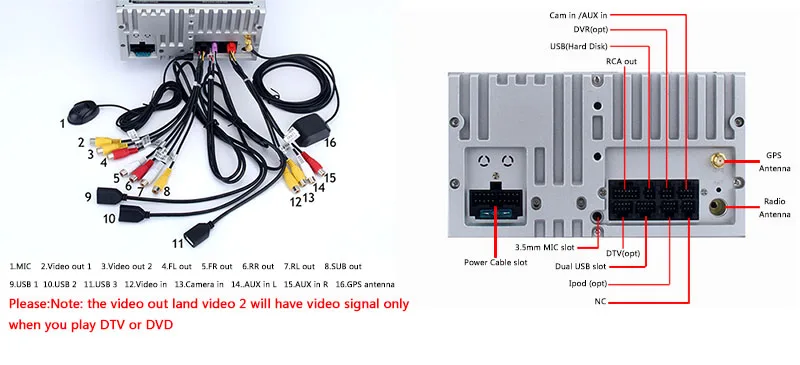 Отвечает за работу кнопок на руле, управление и отображение климата на экране магнитолы, и работу штатной камеры.
Отвечает за работу кнопок на руле, управление и отображение климата на экране магнитолы, и работу штатной камеры.
Какие проблемы работы магнитолы в Автомобиле с Canbus модулем:
- После установки магнитолы не работает звук — проблема в основном в магнитолах где есть штатный усилитель — JBL, Harman Kardon, Infinity — необходимо в заводских настройах «Factory Setting» или «О планшете» ввести пароль и найти опцию «Cartype» или «Cantype» по русски «Выбрать автомобиль» и проверить кака комплектация автомобиля програмно установлена, возможно выбран другой автомобиль либо нужно поставить галочку в доп опции AMP (amplifer — усилитель).
- Не работают кнопки на руле — если в автомобиле есть канмодуль Canbus, то скорее всего кнопки зависят от этого модуля, необходимо проверить какой выбран тип Cartype по аналогии с усилителем. Бывает другая проблема часть кнопок работает часть нет — нужно поменять провода Key1 Key2 местами.

- Не отобраается климат контроль — проблема может быть в том что вообще Canbus нет в комплекте с магнитолой, климат на экране магнитолы оторажается в том случае если оригинальная магнитола показывала эти данные, а на китайской магнитоле только по canbus, необходимо в заводских настройах «Factory Setting» или «О планшете» ввести пароль и найти опцию «Cartype» или «Cantype» по русски «Выбрать автомобиль» и проверить кака комплектация автомобиля програмно установлена.
- Не показывет температуру за бортом — необходимо в заводских настройах «Factory Setting» или «О планшете» ввести пароль и найти опцию «Cartype» или «Cantype» по русски «Выбрать автомобиль» и проверить кака комплектация автомобиля програмно установлена.
GPS антенна
После установки магнитолы в автомобиль убедитесь что GPS антенна установлена правильно, например на лобовое стекло, проверьте что GPS спутники работают, если же спутники программа не показывает скорее всего сигнал блокируется и нужно поменять расположение антенны.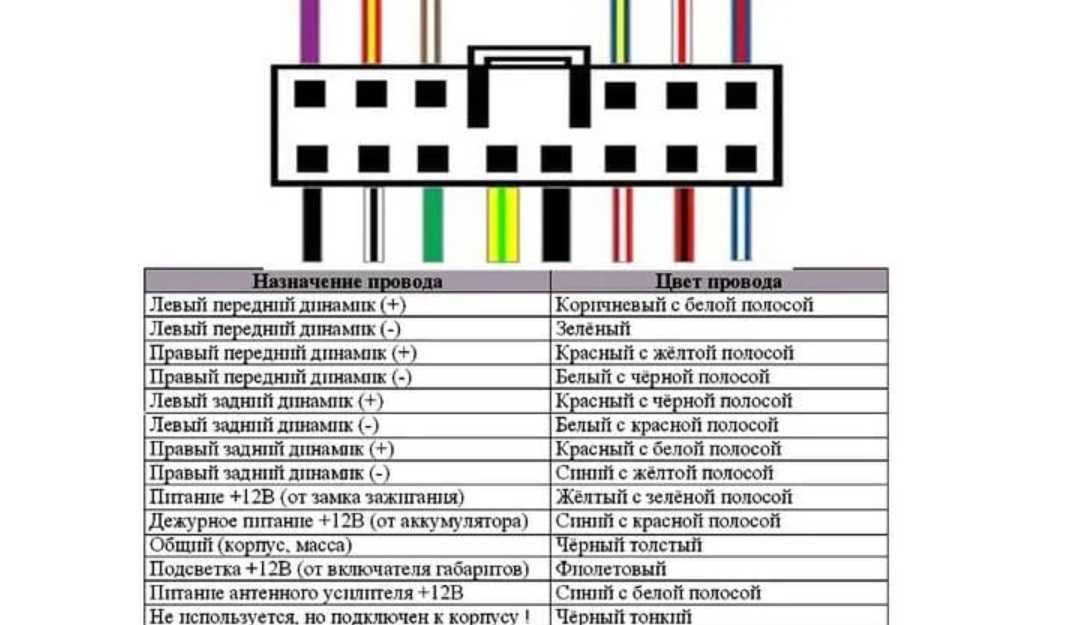
Какие могут быть проблемы:
Если в течении эксплуатации магнитолы перестали ловить спутники мы рекомендуем проверить GPS модуль и чип. Установите с Play Market приложение GPS TEST, запустите, если показывает ваши координаты и скорость при движении значит модуль работает. В таком случае просто переустановите навигацию.
Если программа GPS тест не показывает скорость и координаты — проблема или в самой GPS антенне или GPS чипе в системе магнитолы. Поменять GPS Антенну не проблема, а чип придется менять электрику.
Настройка камеры заднего вида на магнитоле андроид
Установив камеру заднего вида на автомобиль, её следует подключить к какому-либо экрану — планшету, зеркалу, видеорегистратору и т.д. Чаще всего изображение КЗВ выводится на дисплей автомагнитолы. Сделать это довольно просто и под силу любому автолюбителю.
Как настроить картинку с камеры заднего вида
Проверка работоспособности камеры заднего вида проводится таким образом:
- Подключите АКБ.

- Запустите двигатель.
- Рычаг коробки передач установите на задний ход.
Если установка была произведена по всем правилам, на экране автомагнитолы в этот момент должно появиться изображение все того, что происходит сзади вашей машины.
При отсутствии картинки или её нечётком показе попробуйте произвести такие действия:
- Откройте меню магнитолы.
- Выберите подпункт меню «Настройки» (Settings).
- Отыщите раздел «Камеры» (Cameras) и уже в нём — «Задняя» (Back).
- Выберите из предложенного списка модель своей камеры.
- Отрегулируйте фокус и другие параметры глазка так, чтобы вам было удобно пользоваться гаджетом.
Теперь, когда всё функционирует нормально, можете пробовать парковаться. Правда, чтобы это прошло успешно, нужно ещё кое-что предпринять.
Какие опции участвуют в настройке
Попробуйте откалибровать парковочную разметку. Вы должны точно представлять себе, какому реальному расстоянию соответствует каждый из цветов — красный, жёлтый, зелёный.
Не забудьте про регулировку угла наклона глазка. Желательно достигнуть широты картинки по максимуму, но проследив, чтобы расстояние при этом искажалось как можно меньше.
Разберитесь с опцией отзеркаливания, включив или отключив функцию MIR. Если изображение показывается в перевёрнутом виде, отключите кнопку FLP. Можно попробовать передвинуть окуляр камеры на 180 градусов.
При наличии микрофона зайдите в настройки громкости записи и отрегулируйте их в соответствии с вашими предпочтениями.
Чтобы камера заднего вида давала хорошую картинку в ночное время, следует во время покупки обращать внимание на разрешающую способность матрицы. Желательно, чтобы этот показатель составлял не менее 0.3 Мп.
Если вас не устраивают заводские параметры глазка, фокуса, угла обзора, тоже поработайте над ними в настройках автомагнитолы.
Особое внимание уделите качеству показываемой картинки. Она должна быть чёткой, яркой, контрастной, с достаточным уровнем цветопередачи.
@drive2.ru
Поддаются регулировке и дополнительные опции:
- инфракрасная подсветка;
- омыватель;
- механизм с защитной шторкой и т.п.
Правда, они присутствуют далеко не в каждой модели.
Диагональ матрицы должна быть заявлена не менее 4.3″. От этого параметра зависит уровень искажения картинки.
Настройки камеры заднего вида проводятся по данному алгоритму практически в любой автомагнитоле. Даже если у вас китайское устройство на Андроиде, меню не будет существенно отличаться. Возможно применение других названий разделов. Но всё равно будет интуитивно понятно, что речь идёт о настройках КЗВ.
Оценить статью
- 5
- 4
- 3
- 2
- 1
5
Понравилась статья? Поделиться с друзьями:
Похожие статьи
[PDF] Сенсорный экран TS РУКОВОДСТВО ПО УСТАНОВКЕ
1 Сенсорный экран TS10 10 РУКОВОДСТВО ПО УСТАНОВКЕ2 Предисловие Назначение данного руководства В данном руководстве представлены пошаговые инструкции по установке. ..
..
TS10 10-дюймовый сенсорный экран
РУКОВОДСТВО ПО УСТАНОВКЕ
ELAN HOME SYSTEMS
TS10 РУКОВОДСТВО ПО УСТАНОВКЕ
Предисловие Назначение данного руководства В данном руководстве представлены пошаговые инструкции по установке и примеры подключения, а также основная информация для пользователя по установке и дальнейшему использованию. из ТС10. Данное руководство написано для установщика данного оборудования.
Организация В данном руководстве содержится следующая информация. TS10 Introduction
Содержит введение в систему TS10 от ELAN Home Systems, а также функции системы, включая элементы управления на передней панели и разъемы на задней панели, а также краткое описание каждого из них.
Проектирование и установка системы TS10 Соединения системы TS10
Содержит обзор приложений для проектирования системы и требования к установке TS10. Содержит описание соединений системы TS10 и прямых соединений TS10 с другими компонентами.
Настройка и программирование TS10
Содержит указания по первоначальному включению TS10 в систему.
Устранение неполадок
Содержит таблицы по устранению неполадок, помогающие устранять распространенные проблемы, которые могут возникнуть при установке TS10.
Технические характеристики
Содержит технические характеристики оборудования для TS10.
© Домашние системы ELAN 2010 | Все права защищены.
Стр. 1
TS10 РУКОВОДСТВО ПО УСТАНОВКЕ
ELAN HOME SYSTEMS
Содержание Предисловие …………………………………………. …………………………………………. 1 Цель данного руководства………………………………………….. …………………………………………. … 1 Организация ………………………………………… …………………………………………. ……………… 1
Глава 1: Введение …………………… ……………. ……………….. 3 История ELAN ……. …………………………………………. ……………………….. 3 Особенности TS10 …………………. …………………………………………. …………… 4 Приложения ……………………………. …………………………………………. ……. 4 Конфигурации приложений ………………………………… …………………………… 5 Элементы управления и дисплей TS10………. …………………………………………. ………. 6 Оборудование передней панели ………………………………………… …………………………… 7 Соединения на задней панели TS10………. …………………………………………. …… 8
……………….. 3 История ELAN ……. …………………………………………. ……………………….. 3 Особенности TS10 …………………. …………………………………………. …………… 4 Приложения ……………………………. …………………………………………. ……. 4 Конфигурации приложений ………………………………… …………………………… 5 Элементы управления и дисплей TS10………. …………………………………………. ………. 6 Оборудование передней панели ………………………………………… …………………………… 7 Соединения на задней панели TS10………. …………………………………………. …… 8
Глава 2: Проектирование и установка системы……………………… 9 Планирование .. …………………………………………. ……………………………….. 9 Установка ……. …………………………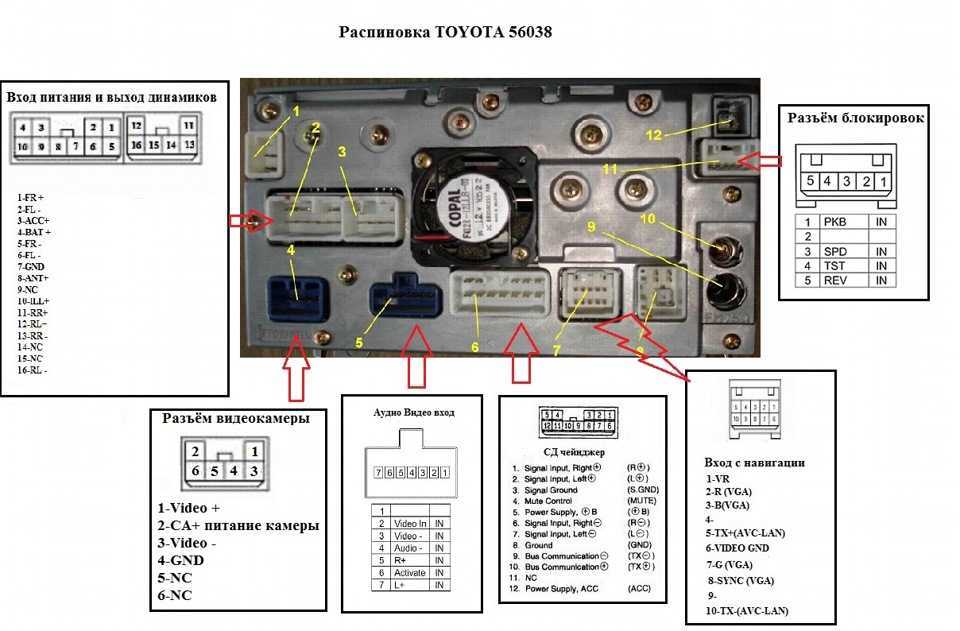 ………………. …………………………… 10 Предварительная проводка …………… …………………………………………. ……………………….. 10 Набросок ……………… …………………………………………. ……………………….. 11 Монтажная высота …………………. …………………………………………. ………. 11
………………. …………………………… 10 Предварительная проводка …………… …………………………………………. ……………………….. 10 Набросок ……………… …………………………………………. ……………………….. 11 Монтажная высота …………………. …………………………………………. ………. 11
Глава 3: Системные соединения ………………………………………………. ….. 12 Соединения TS10 с PPSP …………………………………. …………………………… 12
Глава 4: Настройка и программирование ……. Ошибка! Закладка не определена. Исправление проблем …………………………………………. …………………………… 14 Технические характеристики ……. …………………………………………. …………………. 15
© ELAN Home Systems 2010 | Все права защищены.
Стр. 2
TS10 РУКОВОДСТВО ПО УСТАНОВКЕ
ELAN HOME SYSTEMS
• • • • • •
Комплектация: TS10 Сенсорный экран TS10 Белая накладка для дерева TS10 Руководство по быстрой установке TS10 Справочное руководство Ferrxite Noise Suppressor #46 )
Глава 1: Введение Сенсорный экран TS10 — это постоянно установленный проводной интерфейс для доступа и управления системными контроллерами ELAN и несколькими подсистемами.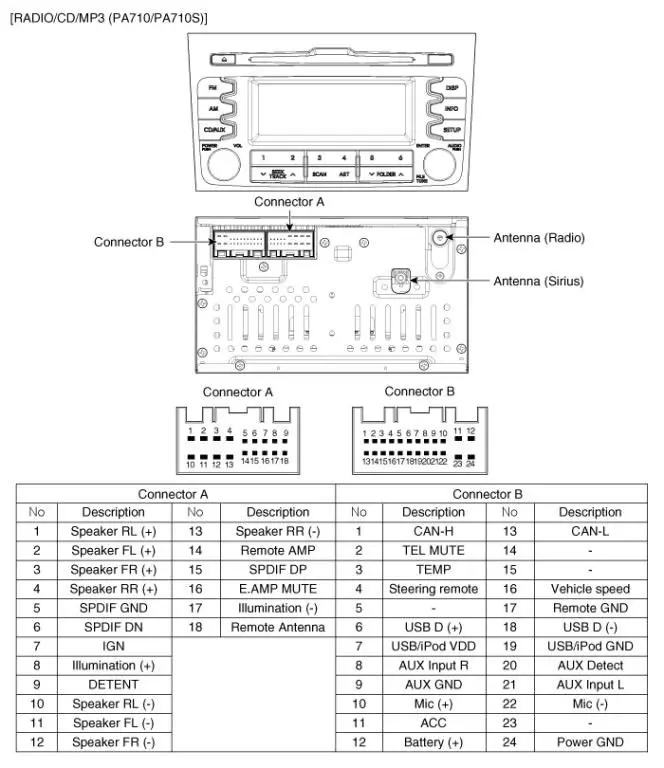 TS10 оснащен 10-дюймовым ЖК-дисплеем с активной матрицей и разрешением 800×480. Программирование для TS10 находится в системном контроллере и выполняется с помощью программного обеспечения для настройки ELAN. См. Справочное руководство по конфигурации ELAN и Примечания по интеграции для получения информации о программировании и настройке конкретных компонентов системы.
TS10 оснащен 10-дюймовым ЖК-дисплеем с активной матрицей и разрешением 800×480. Программирование для TS10 находится в системном контроллере и выполняется с помощью программного обеспечения для настройки ELAN. См. Справочное руководство по конфигурации ELAN и Примечания по интеграции для получения информации о программировании и настройке конкретных компонентов системы.
История ELAN Компания ELAN Home Systems, расположенная в Лексингтоне, штат Кентукки, США, с 1989 года разрабатывает инновационные многокомнатные аудио/видеосистемы. Системы ELAN были первыми, в которых были интегрированы функции передачи музыки, внутренней связи и телевидения, в которых использовались стереосистемы и телевизоры домовладельцев. и телефоны для развлечения всего дома. Эти системы позволяют людям перемещаться из комнаты в комнату, с легкостью контролируя центральное оборудование. Ассортимент продукции ELAN включает: • • • • • • • •
Усилители мощности Многозонные предусилители Интеллектуальные клавиатуры Встраиваемые в стену цветные сенсорные ЖК-панели Беспроводные цветные сенсорные ЖК-панели Пленочные интерактивные сенсорные панели Встраиваемые в стены и потолок громкоговорители Наружные громкоговорители
© ELAN Home Systems 2010 | Все права защищены.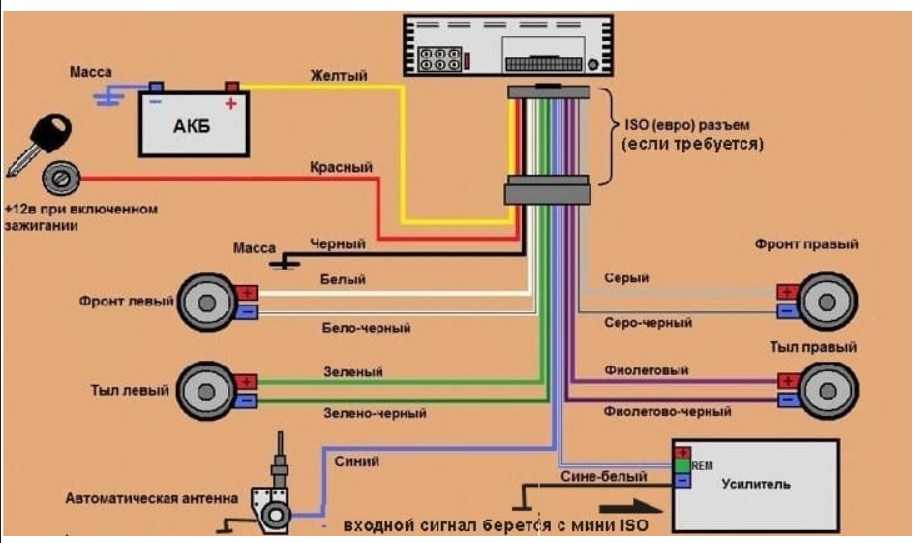
• • • • • • • •
Контроллеры A/V Системные контроллеры Регуляторы громкости Контроллеры телефонной связи Видеокоммутаторы Системы управления цифровой музыкой и DVD Спутниковые радиоприемники Аксессуары для установки домашних систем
Стр. 3
ELAN HOME SYSTEMS
TS10 РУКОВОДСТВО ПО УСТАНОВКЕ
TS10 Особенности 10-дюймовый ЖК-дисплей с активной матрицей и сенсорным экраном высокого разрешения 800×480 Композитный видеовход и выход контура Звуковой сигнал для индикации нажатия кнопки или системного сообщения Программируется с помощью программного обеспечения ELAN для настройки Совместимость со всеми текущими системными контроллерами ELAN Обратная связь с системой и подсистемами Встроенный динамик и микрофон для функций обмена сообщениями Режим заставки, который может отображать фотографии Съемная рамка с вариантами цвета (белый, слоновая кость, миндальный, светло-миндальный, коричневый и черный)
Приложения Приложения позволяют управлять различными подсистемами, такими как освещение, безопасность, HVAC, мультимедиа и т. д. Приложения Pro добавляют функции к тем, которые поставляются с системным контроллером. Конфигурации приложений см. в таблице на стр. 5 данного руководства.
д. Приложения Pro добавляют функции к тем, которые поставляются с системным контроллером. Конфигурации приложений см. в таблице на стр. 5 данного руководства.
© Домашние системы ELAN 2010 | Все права защищены.
Стр. 4
TS10 РУКОВОДСТВО ПО УСТАНОВКЕ
ELAN HOME SYSTEMS
Конфигурации приложений (могут быть изменены без предварительного уведомления) Приложение
Входит в состав контроллера
Добавляется в приложение Pro
Неограниченное количество A/V-контроллеров ELAN Неограниченное количество A/V-ресиверов Sunfire Неограниченное количество устройств отображения 1 A/V-ресивер (любой марки) Неограниченное количество домашних источников
Неограниченное количество A/V-контроллеров (любых) Бренд)
Онлайн-аудиоконтент
Недоступно
Онлайн-источники музыки
Климат
2 История термостатов
32 Термостаты
16 Загрузки или системные сцены Максимум доступных
Загрузок/с
03
Медиа
Освещение
Неограниченное количество A/V-ресиверов (любой марки)
Неограниченное количество g! Клавиатуры для просмотра Неограниченное количество g! История сцен просмотра Использование Граф объект
Security
1 Раздел
8 Разделы
8 Зоны
256 Зоны
ИСТОРИЯ IP -камера DVR Messaging
Porrage
Недоступно
Запись со всех камер
1 Ящик голосовой почты Внутренняя голосовая почта
8 Ящики голосовой почты Внутренняя и телефонная голосовая почта Удаленный поиск сообщений Удаленное управление домом
16 групп (виртуальные, только для демонстрации)
16 групп
256 зон (виртуальные, только для демонстрации3)
6 256 зон
Виртуальный (только для демонстрации)
Все поддерживаемые функции
Универсальные последовательные устройства ИК-устройства Другое
Устройства ввода/вывода Электронная почта Преобразование текста в речь ИБП
© ELAN Home Systems 2010 | Все права защищены.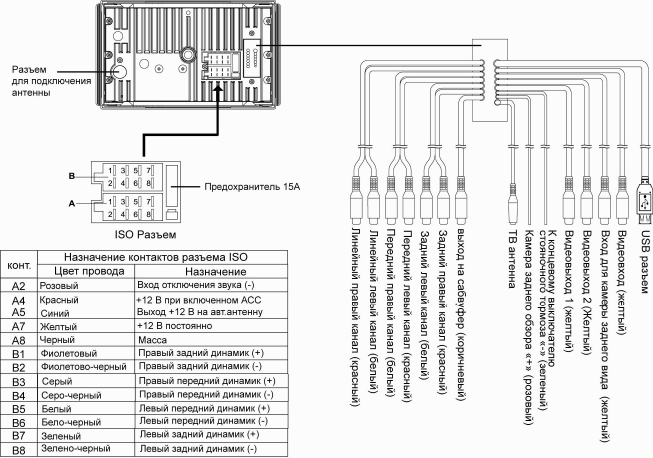
Page 5
TS10 Руководство по установке
ELAN Home Systems
Управление TS10 и дисплей. Рисунок 1-1: TS10 Управление передней панелью и дисплей
4
5 6
1
3
2
1
3
2
8
1
9
Zone Power Toggle / System Off
5
В этой области отображается системная информация, т. е. выбранная зона, выбор источника, настройки громкости и т. д. Безопасность также отображается здесь.
Нажмите, чтобы выключить или включить зону, в которой находится панель. Нажмите и удерживайте, чтобы выключить систему.
2
Функция подсветки
Информация о системе
6
Стилус
7
Увеличение громкости
Нажмите для доступа к элементам управления подсветкой.
3
Спящий режим Нажмите, чтобы перевести TS10 в спящий режим, нажмите и удерживайте, чтобы выключить TS10.
Нажмите, чтобы увеличить громкость в зоне.
8
Когда TS10 выключен, нажатие включает панель.
4
Нажмите, чтобы уменьшить громкость в зоне.
9 Нажмите для доступа к функциям главного меню
© ELAN Home Systems 2010 | Все права защищены.
Уменьшение громкости
Кнопка отключения звука Нажмите, чтобы отключить или включить звук в зоне.
Стр. 6
РУКОВОДСТВО ПО УСТАНОВКЕ TS10
ELAN HOME SYSTEMS
Фурнитура передней панели0003
Порт загрузки Mini USB
3
Динамик
(Будущие обновления прошивки) 2
Микрофон
© ELAN Home Systems 2010 | Все права защищены.
Page 7
TS10 Руководство по установке
Elan Home Systems
TS10 Подключения задней панели. Рисунок 1-3: TS10 Соединения задней панели
1
1
2
Подключение к питанию
3
4
69
. 5
4
16 AWG 2 Проводник
2
Видео вход
3
Видеобалоп Выход
F-Connector / RG-6 или RG-59
75 Ом
Порт Ethernet T568A (сквозной) или T568B (сквозной)
F-разъем / RG-6 или RG-59 © ELAN Home Systems 2010 | Все права защищены.
Page 8
ELAN HOME SYSTEMS
TS10 РУКОВОДСТВО ПО УСТАНОВКЕ
Глава 2: Проектирование системы и планирование установки Перед установкой TS10 важно иметь подробный и точный проект системы. Поговорите с домовладельцем, чтобы убедиться, что все ожидания и цели дизайна изучены. Первым шагом к хорошему дизайну является составление карты системы. Рекомендуется разметить копию плана этажа дома с расположением динамиков, сенсорной панели, сенсорного экрана, регулятора громкости, оборудования и т. д. Убедитесь, что все места выбраны до начала предварительной проводки, чтобы вся необходимая проводка и оборудование для установки были на месте. Крайне важно, чтобы ВСЕ компоненты системы были учтены до этапа предварительной проводки. После установления целей дизайна с домовладельцем составьте подробный список всех компонентов. Включите исходное оборудование, клавиатуры, сенсорные экраны, регуляторы громкости, усилители, средства связи и т. д. Соберите все ИК-пульты дистанционного управления, которые могут понадобиться для окончательного программирования, или убедитесь, что ИК-коды для всего устанавливаемого оборудования доступны в конфигурации ELAN. программного обеспечения. При планировании конкретных мест установки сенсорных ЖК-экранов в стене помните о следующих советах: • При правильной установке ничто не должно оказывать контактного давления на сенсорный экран, кроме пальца оператора или стилуса. Если что-то касается окна сенсорного экрана, может быть сгенерирован ложный сигнал, в результате чего сенсорный экран будет реагировать неправильно. • Избегайте установки под прямыми солнечными лучами или сильным ультрафиолетовым светом (например, в лампах для выращивания растений). Это может привести к порче и обесцвечиванию полиэфирной пленки. • Избегайте установки над тепловыделяющими устройствами и/или во влажных местах, где на полиэфирной пленке может образовываться конденсат. Как тепло, так и конденсированная влага могут повлиять на работу сенсорного экрана. • Избегайте установки рядом с термостатами. Сенсорный экран выделяет тепло, которое может повлиять на работу термостата и его показания. • Не наносите посторонние предметы, такие как клейкие этикетки, клей и т.
программного обеспечения. При планировании конкретных мест установки сенсорных ЖК-экранов в стене помните о следующих советах: • При правильной установке ничто не должно оказывать контактного давления на сенсорный экран, кроме пальца оператора или стилуса. Если что-то касается окна сенсорного экрана, может быть сгенерирован ложный сигнал, в результате чего сенсорный экран будет реагировать неправильно. • Избегайте установки под прямыми солнечными лучами или сильным ультрафиолетовым светом (например, в лампах для выращивания растений). Это может привести к порче и обесцвечиванию полиэфирной пленки. • Избегайте установки над тепловыделяющими устройствами и/или во влажных местах, где на полиэфирной пленке может образовываться конденсат. Как тепло, так и конденсированная влага могут повлиять на работу сенсорного экрана. • Избегайте установки рядом с термостатами. Сенсорный экран выделяет тепло, которое может повлиять на работу термостата и его показания. • Не наносите посторонние предметы, такие как клейкие этикетки, клей и т. д., на полиэфирную пленку сенсорного экрана. Это может привести к выделению химических веществ, которые обесцветят прозрачную пленку. • Узел сенсорного экрана/ЖК-дисплея не следует устанавливать рядом с электронными устройствами, излучающими радиочастоты или электромагнитные помехи (такими как ЭЛТ-мониторы, регуляторы освещенности и некоторые источники питания). • Не устанавливайте TS10 на открытом воздухе или в местах, превышающих диапазон рабочих температур от 32° до +104°F (от 0° до +40°C). Если ЖК-дисплей перегрелся или его температура упала ниже рекомендованного минимума, жидкокристаллический полимер может быть поврежден, и изображение на дисплее может не восстановиться.
д., на полиэфирную пленку сенсорного экрана. Это может привести к выделению химических веществ, которые обесцветят прозрачную пленку. • Узел сенсорного экрана/ЖК-дисплея не следует устанавливать рядом с электронными устройствами, излучающими радиочастоты или электромагнитные помехи (такими как ЭЛТ-мониторы, регуляторы освещенности и некоторые источники питания). • Не устанавливайте TS10 на открытом воздухе или в местах, превышающих диапазон рабочих температур от 32° до +104°F (от 0° до +40°C). Если ЖК-дисплей перегрелся или его температура упала ниже рекомендованного минимума, жидкокристаллический полимер может быть поврежден, и изображение на дисплее может не восстановиться.
© Домашние системы ELAN 2010 | Все права защищены.
Page 9
ELAN HOME SYSTEMS
TS10 РУКОВОДСТВО ПО УСТАНОВКЕ
Установка TS10 предназначен для установки в кронштейн TS10BKT. Задняя коробка TS10BB может использоваться вместе с TS10BKT в установках, где требуется задняя коробка. Его также можно встроить в существующую конструкцию. Дополнительную информацию см. в документации по TS10BKT и TS10BB. При установке TS10 в целях модернизации размеры выреза составляют: 10,75” Ш X 6,15” В. 273,05 мм Ш X 156,21 мм В
Его также можно встроить в существующую конструкцию. Дополнительную информацию см. в документации по TS10BKT и TS10BB. При установке TS10 в целях модернизации размеры выреза составляют: 10,75” Ш X 6,15” В. 273,05 мм Ш X 156,21 мм В
Для правильной работы сенсорных экранов Pre-Wire TS10 требуется питание и подключение Ethernet. Также может потребоваться видеоподключение. Управление: Cat-5 Питание: 2-жильный (16 AWG) Видео: Коаксиальный кабель RG-6 или RG-59
Управление/питание Прокладка Cat-5 и 2-проводная проводка от места расположения основного оборудования (головной станции) до места установки где будет установлен тачскрин. Убедитесь, что предусмотрена установка панели PPSP Power Precision Panel (обычно на головном узле). Кроме того, TS10 можно запитать с помощью адаптера PoE. Дополнительную информацию см. в примечаниях по интеграции PoE.
Видео Сенсорные экраны TS10 имеют как видеовход, так и циклический видеовыход для композитных видеосигналов. Проложите коаксиальный кабель RG-6 или RG-59 от головного узла (возможно, видеомикшера) до места, где будет установлена сенсорная панель. Будьте осторожны, чтобы не сделать резких изгибов при установке коаксиального кабеля. Разъемы F-to-RCA потребуются для адаптации композитного выхода RCA видеоисточника (или коммутатора) к F-разъему коаксиального кабеля. В TS10 есть F-разъемы типа «мама» как для видеовхода, так и для петлевого выхода. При использовании Loop Output для отправки видеосигналов на другой дисплей убедитесь, что переключатель согласования 75 Ом установлен в положение OPEN.
Будьте осторожны, чтобы не сделать резких изгибов при установке коаксиального кабеля. Разъемы F-to-RCA потребуются для адаптации композитного выхода RCA видеоисточника (или коммутатора) к F-разъему коаксиального кабеля. В TS10 есть F-разъемы типа «мама» как для видеовхода, так и для петлевого выхода. При использовании Loop Output для отправки видеосигналов на другой дисплей убедитесь, что переключатель согласования 75 Ом установлен в положение OPEN.
Примечание. Максимальная длина провода составляет 330 футов (100 метров).
© Домашние системы ELAN 2010 | Все права защищены.
Стр. 10
TS10 РУКОВОДСТВО ПО УСТАНОВКЕ
ELAN HOME SYSTEMS
Черновая обработка Черновая обработка TS10 требует внимательного отношения к предварительному плану проектирования. См. раздел «Проектирование и применение системы», где приведен список моментов, которые необходимо учесть в конкретных местах установки, прежде чем решить, где именно разместить устройство. Во избежание электромагнитных помех (ЭМП) не устанавливайте сенсорные экраны рядом с диммерами. Оставьте открытым хотя бы один отсек для стоек между сенсорными экранами и диммерами (оставьте больше места, если присутствует несколько диммеров). Не устанавливайте сенсорные экраны TS10 в местах, куда попадают прямые солнечные лучи. Не устанавливайте сенсорные экраны на открытом воздухе! Коррозия повредит их. ELAN не предоставляет гарантию на сенсорные экраны TS10 для использования вне помещений.
Оставьте открытым хотя бы один отсек для стоек между сенсорными экранами и диммерами (оставьте больше места, если присутствует несколько диммеров). Не устанавливайте сенсорные экраны TS10 в местах, куда попадают прямые солнечные лучи. Не устанавливайте сенсорные экраны на открытом воздухе! Коррозия повредит их. ELAN не предоставляет гарантию на сенсорные экраны TS10 для использования вне помещений.
Высота установки Высота установки TS10 должна определяться средним ростом пользователя. Типичная высота установки составляет 56-60 дюймов (142-152 см) от пола до нижней части выреза. Это обеспечит оптимальный просмотр для наибольшего количества людей.
Рисунок 2-1: Монтажная высота TS10
© ELAN Home Systems 2010 | Все права защищены.
Page 11
РУКОВОДСТВО ПО УСТАНОВКЕ TS10
ELAN HOME SYSTEMS
Глава 3: Системные соединения Соединения TS10 и PPSP Соединение TS10 с любым из домашних контроллеров ELAN (HC12, HC6 и т. д.) осуществляется с использованием соединений Ethernet. Один Cat5 соединяет TS10 с сетью. Проводник 16 AWG 2 подключается к панели PPSP Power Precision. Каждый PPSP поддерживает соединения до восьми TS10. TS10 питаются от источника питания 16 В, подключенного к PPSP. Для каждого PPSP требуется собственный источник питания 16 В. Информацию об источниках питания см. в Руководстве по быстрой установке PPSP. TS10 отправляет сообщения Ethernet на домашний контроллер. Затем домашний контроллер выдает правильные команды для контролируемой подсистемы.
Один Cat5 соединяет TS10 с сетью. Проводник 16 AWG 2 подключается к панели PPSP Power Precision. Каждый PPSP поддерживает соединения до восьми TS10. TS10 питаются от источника питания 16 В, подключенного к PPSP. Для каждого PPSP требуется собственный источник питания 16 В. Информацию об источниках питания см. в Руководстве по быстрой установке PPSP. TS10 отправляет сообщения Ethernet на домашний контроллер. Затем домашний контроллер выдает правильные команды для контролируемой подсистемы.
Рисунок 3-1: Соединения TS10
© ELAN Home Systems 2010 | Все права защищены.
Page 12
ELAN HOME SYSTEMS
TS10 РУКОВОДСТВО ПО УСТАНОВКЕ
Глава 4: Настройка и программирование TS10 автоматически добавляется в систему при включении питания и подключении Ethernet. Он автоматически импортирует настройки сенсорного экрана ПО УМОЛЧАНИЮ из программного обеспечения конфигурации ELAN.
См. Справочное руководство по настройке ELAN и Примечания по интеграции для получения информации о программировании и настройке конкретных компонентов системы.
© Домашние системы ELAN 2010 | Все права защищены.
Page 13
TS10 РУКОВОДСТВО ПО УСТАНОВКЕ
ELAN HOME SYSTEMS
Поиск и устранение неисправностей Симптом
Возможная причина
Решение
TS10 не включается.
1.
Блок питания/PPSP подключен неправильно.
1.
Проверить подключение питания / PPSP.
2.
Проверить электропитание с помощью мультиметра.
2.
Блок питания не работает.
3.
Проверьте розетку переменного тока с помощью счетчика. Переустановите прерыватель, если это необходимо.
3.
Розетка переменного тока не работает. Соединение Ethernet имеет неправильную распиновку.
1.
Проверьте распиновку Cat5 на обоих концах.
Системный контроллер не включен или находится в автономном режиме.
2.
Проверьте питание системного контроллера и соединения Ethernet.
Для TS10 задан несовместимый статический IP-адрес.
3.
Исправьте настройки статического IP-адреса или используйте настройки DHCP.
TS10 включается, но 1. отображает сообщение «Отключено от 2. шлюза». 3. Хард-кнопки TS10 не реагируют.
Лицевая панель не выровнена должным образом.
Выровнять лицевую панель.
Видео TS10 не отображается.
1.
Видеоподключение не выполнено или неверно.
1.
Правильное подключение.
2.
Видеомикшер не работает должным образом
2.
Проверить работу видеомикшера
3.
Неверные команды запрограммированы для видеомикшера
3.
Проверить команды видеомикшера .
© Домашние системы ELAN 2010 | Все права защищены.
Правильно установите переключатель
Page 14
TS10 РУКОВОДСТВО ПО УСТАНОВКЕ
ELAN HOME SYSTEMS
Технические характеристики Угол обзора
45° вверх, 55° вниз, 65° влево/вправо
Рабочая температура
32°F-104°F / 0°C-40°C Провод, RG59 или RG6
Тип дисплея
10 ”Цвет высокого разрешения Color LCD с сенсорным экраном
Colors
65K
Резолюция
800 пикселей (W) x 480 пикселей (H)
Connectors Ethernet Port
RJ-45555555555506 RJ-4555.
Порт загрузки
Mini USB
Питание
2-позиционная винтовая клемма
Видеовход/выход
Разъемы F
Питание Требования к питанию постоянного тока
16 В пост.
12,00 Ш x 7,09 В x 2,58 Г
мм.
305 Ш x 180 В x 66 Г
Размеры (без лицевой панели) Дюймы
11,62 Ш x 6,81 В x 2,28 Г
мм.
295 Ш x 173 В x 58 Г
Вес (без упаковки) фунты
4.1
кг.
1,86
Вес (с упаковкой) фунты
5,25
кг.
2.38
© ELAN Home Systems 2010 | Все права защищены.
Страница 15
ОГРАНИЧЕННАЯ ГАРАНТИЯ TS10 ELAN HOME SYSTEMS, L.L.C. («ELAN») гарантирует, что системный контроллер HC6/HC12 не будет иметь дефектов материалов и изготовления в течение двух лет (2 лет) с даты покупки. Если в течение применимого гарантийного периода, указанного выше, покупатель обнаружит, что такой предмет не соответствует вышеуказанной гарантии, и незамедлительно уведомит об этом ELAN в письменной форме, ELAN обязуется отремонтировать или заменить предмет по выбору компании. Настоящая гарантия не распространяется (a) на оборудование, произведенное не ELAN, (b) на оборудование, которое должно быть установлено установщиком, не уполномоченным ELAN, (c) на установленное оборудование, которое не соответствует спецификациям ELAN, (d) к оборудованию, которое должно быть отремонтировано или изменено кем-либо, кроме ELAN, (e) к оборудованию, которое подверглось небрежности, аварии или повреждению в результате обстоятельств, не зависящих от ELAN, включая, помимо прочего, молнию, наводнение, скачок напряжения , торнадо, землетрясение или другие катастрофические события, не зависящие от ELAN, или ненадлежащая эксплуатация, техническое обслуживание или хранение, или использование услуги не по назначению. В отношении оборудования, проданного, но не произведенного ELAN, гарантийные обязательства ELAN должны во всех отношениях соответствовать гарантии, фактически предоставленной ELAN ее поставщиком. Вышеуказанные гарантии не распространяются на возмещение затрат на работу, транспортировку, демонтаж, установку или другие расходы, которые могут быть понесены в связи с ремонтом или заменой.
Настоящая гарантия не распространяется (a) на оборудование, произведенное не ELAN, (b) на оборудование, которое должно быть установлено установщиком, не уполномоченным ELAN, (c) на установленное оборудование, которое не соответствует спецификациям ELAN, (d) к оборудованию, которое должно быть отремонтировано или изменено кем-либо, кроме ELAN, (e) к оборудованию, которое подверглось небрежности, аварии или повреждению в результате обстоятельств, не зависящих от ELAN, включая, помимо прочего, молнию, наводнение, скачок напряжения , торнадо, землетрясение или другие катастрофические события, не зависящие от ELAN, или ненадлежащая эксплуатация, техническое обслуживание или хранение, или использование услуги не по назначению. В отношении оборудования, проданного, но не произведенного ELAN, гарантийные обязательства ELAN должны во всех отношениях соответствовать гарантии, фактически предоставленной ELAN ее поставщиком. Вышеуказанные гарантии не распространяются на возмещение затрат на работу, транспортировку, демонтаж, установку или другие расходы, которые могут быть понесены в связи с ремонтом или заменой. За исключением случаев, когда это прямо предусмотрено и разрешено в письменной форме ELAN, ELAN не несет никаких других обязательств или ответственности в отношении оборудования, производимого ELAN, или услуг, предоставляемых ELAN. ВЫШЕИЗЛОЖЕННЫЕ ГАРАНТИИ ЯВЛЯЮТСЯ ИСКЛЮЧИТЕЛЬНЫМИ И ЗАМЕНЯЮТ ВСЕ ОСТАЛЬНЫЕ ЯВНО ВЫРАЖЕННЫЕ ИЛИ ПОДРАЗУМЕВАЕМЫЕ ГАРАНТИИ, ЗА ИСКЛЮЧЕНИЕМ ГАРАНТИЙ ПРАВА СОБСТВЕННОСТИ, ВКЛЮЧАЯ, ПОМИМО ПРОЧЕГО, ПОДРАЗУМЕВАЕМЫЕ ГАРАНТИИ КОММЕРЧЕСКОЙ ПРИГОДНОСТИ И ПРИГОДНОСТИ ДЛЯ ОПРЕДЕЛЕННОЙ ЦЕЛИ. ВНИМАНИЕ: НАШИМ ЦЕННЫМ ПОТРЕБИТЕЛЯМ Чтобы гарантировать потребителям качественную предпродажную и послепродажную поддержку и обслуживание, продукция ELAN продается исключительно через авторизованных дилеров. Продукция ELAN не продается через Интернет. Гарантии на продукты ELAN НЕ ДЕЙСТВИТЕЛЬНЫ, если продукты были приобретены у неавторизованного дилера или интернет-магазина. Чтобы определить, авторизован ли ваш реселлер ELAN, свяжитесь с ELAN по телефону (859) 269-7760. www.elanhomesystems.
За исключением случаев, когда это прямо предусмотрено и разрешено в письменной форме ELAN, ELAN не несет никаких других обязательств или ответственности в отношении оборудования, производимого ELAN, или услуг, предоставляемых ELAN. ВЫШЕИЗЛОЖЕННЫЕ ГАРАНТИИ ЯВЛЯЮТСЯ ИСКЛЮЧИТЕЛЬНЫМИ И ЗАМЕНЯЮТ ВСЕ ОСТАЛЬНЫЕ ЯВНО ВЫРАЖЕННЫЕ ИЛИ ПОДРАЗУМЕВАЕМЫЕ ГАРАНТИИ, ЗА ИСКЛЮЧЕНИЕМ ГАРАНТИЙ ПРАВА СОБСТВЕННОСТИ, ВКЛЮЧАЯ, ПОМИМО ПРОЧЕГО, ПОДРАЗУМЕВАЕМЫЕ ГАРАНТИИ КОММЕРЧЕСКОЙ ПРИГОДНОСТИ И ПРИГОДНОСТИ ДЛЯ ОПРЕДЕЛЕННОЙ ЦЕЛИ. ВНИМАНИЕ: НАШИМ ЦЕННЫМ ПОТРЕБИТЕЛЯМ Чтобы гарантировать потребителям качественную предпродажную и послепродажную поддержку и обслуживание, продукция ELAN продается исключительно через авторизованных дилеров. Продукция ELAN не продается через Интернет. Гарантии на продукты ELAN НЕ ДЕЙСТВИТЕЛЬНЫ, если продукты были приобретены у неавторизованного дилера или интернет-магазина. Чтобы определить, авторизован ли ваш реселлер ELAN, свяжитесь с ELAN по телефону (859) 269-7760. www.elanhomesystems. com
com
P/N 9
6 Ред. A 03.11.10
EPSON EMP-TS10 РУКОВОДСТВО ПОЛЬЗОВАТЕЛЯ Pdf Download
Содержание
3
страница
из
72Содержание
Оглавление
Исправление проблем
Закладки
Реклама
Содержание
Об используемых руководствах и обозначениях
Общая информация
Содержание
Основные операции
Поключение проектора
Соединение
Поверните на мощности и проектировании.

Настройка изображения на экране
Настройка размера изображения
Настройка угла изображения
Коррекция трапецеидального искажения
Adjusting the Image Quality
Focusing the Screen Image
Selecting the Color Mode
Selecting the Image Aspect Ratio
For SDTV
For HDTV
Изменение положения дисплея для отображения 16:9
Настройка компьютерных изображений
Автоматическая настройка
Adjusting the Tracking
Adjusting the Sync
Adjusting the Volume
Settings and Useful Functions
Environment Setting Menu Functions and Operations
Video Menu
Компьютер
Меню аудио
Меню настроек
Меню логотипа пользователя
Advanced Menu
About Menu
Composite Video, S-Video
Component Video, Computer
Reset All Menu
Using the Menus
Useful Functions Когда компьютер подключен
Отключение аудио/видео
Стоп-кадр
E-Zoom
P in P (картинка в картинке)
Troubleshooting
Using the Help
When Having some Trouble
When the Indicators Provide no Help
Appendices
Maintenance
Очистка
Очистка корпуса проектора
Очистка объектива
Очистка воздушного фильтра
Replacing Consumables
Lamp Replacement Period
Replacing the Lamp
Resetting the Lamp Operating Time
Replacing the Air Filter
Saving a User’s Logo
Дополнительные принадлежности
Список поддерживаемых разрешений сигнала
Компонентный видеовход/видеовход RGB
Composite Video/ S-Video Input
Computer
Specifications
Appearance
Part Names and Functions
Front/ Top
Control Panel
Пульт дистанционного управления
Нижняя крышка
Глоссарий
Содержание
Предыдущая страница
Следующая страница
Содержание
Дополнительные руководства для Epson EMP-TS10
- Руководство по эксплуатации монитора Epson V4.

3
3
3
3
3
3
30002 Особенности проектора